「干货分享」ATEM Mini系列音频功能详解
StarkChan2020-09-18 18:39
ATEM Mini系列切换台提供了多声道Fairlight调音台功能,让用户可以对4路HDMI内嵌音频和2路模拟音频进行调节和混音。
Fairlight调音台为每路音频都提供了6频段Parametric EQ、压缩器、限制器、扩展器和门限器,以及声相控制。

本文将介绍ATEM Mini系列的音频功能包括:
硬件将3.5mm模拟音频接口在Mic Level和Line Level间切换;使用ATEM Mini面板上的音频控制按钮软件调音台工作流程软件调音台功能介绍输入音频归一化将单通道音频分割为双通道延时控制使用6频段EQ及滤波器动态调整工具(压缩器、限制器、扩展器、门限器)本文提到的ATEM Mini系列包括以下型号:
ATEM MiniATEM Mini ProATEM Mini Pro ISO
一、硬件
ATEM Mini系列都提供了两个模拟3.5mm输入口。

虽然这里标的是MIC 1和MIC 2,实际上除了接入Mic level的模拟音频信号,这个接口也可以接入Line level的信号,只要在ATEM Software Control里音频设置中将MIC 1 Input或MIC 2 Input设置为Line即可。

电平类型匹配非常重要,否则将话筒接入Line Level接口可能根本听不到话筒收入的信号,因为话筒产品的信号太弱,不足以驱动Line Level的输入。同样地,如果将Line level的音频源接入Mic Level的输入,得到的声音会过大而失真。
在ATEM Mini的硬件面板上有两个MIC口接入的模拟音频源开关(ON/OFF)和音量调节按钮。

还有每路HDMI视频内嵌音频的硬件控制按钮,即下图中的绿框部分,共有4组,红框中的6个按钮为一组按钮,每组中的第二行和第三行按钮跟刚才说的MIC音频设置一样,有开、关和音量调节(黄框中的按钮)。

AFV按钮表示“音频跟随视频”。例如,当视频切到4号机的时候,如果点亮4号机的AFV,这个AFV按钮也会变红,表示4号机的音频会跟随4号机的视频被播出。

同样地,如果此时切换到3号机,3号机的音频就会跟着3号机的视频被播出。

如果要关掉AFV,点击OFF按钮即可。
如果你的1号机上装有话筒,话筒音频随摄像机的HDMI进入ATEM Mini,想一直用这个话筒拾取的音频的话,点击1号机音频的ON按钮即可。这时虽然播出的是3号机的画面,但是观众听到的是1号机拾取的声音。

有了这些硬件按钮,就可以去直播了,但是要更多的专业音频功能,还要进入免费的ATEM Software Control软件中去“解锁”。
二、软件
点击ATEM Software Control的Audio(音频)选项卡,就进入了Fairlight调音台界面。

下面我们将以按照Fairlight工作流程的顺序介绍相关功能。
Fairlight调音工作流程
第一步:将输入音频归一化
通常第一步是将所有输入音频归一化(Normalization),得到在不出现裁切(Clipping)的情况下的最高电平,一般是靠调节每个输入的增益旋钮,使每个通道电平指示器上的信号峰值不超过0dB。
任何音频输入源的单声道都可分割为两个独立的通道来做立体声输出。这个需要在ATEM Software Control软件的总设置里配置。点击下图左下角的齿轮就能进入总设置界面。

如下图所示,选择要分割的输入源,这样就可以把这些输入源里的音频分割为左右声道。就像是用两个话筒分别记录左右声道,这个功能可以把单声道分割开来,然后就能对它们做独立调整。

如下图所示,分割之后,在Audio(音频)调整界面中就能看到CAM 1和Mic 1被分割为两个声道。

要注意的是,如果你要做分割声道,最好在归一化之前做好分割,这样可以在分割后对两个新通道都进行归一化。
延时控制
使用ATEM Mini的3.5mm Mic接口接入模拟音频时,有时可能会出现声画不同步的现象,模拟音频会比画面早出现。这是因为模拟音频是直接进入切换台,而视频可能是经过了其他一些设备,比如经过了转换器才进切换台。利用增益旋钮下方的延时控制可设置音频延时几帧,以确保声画同步。
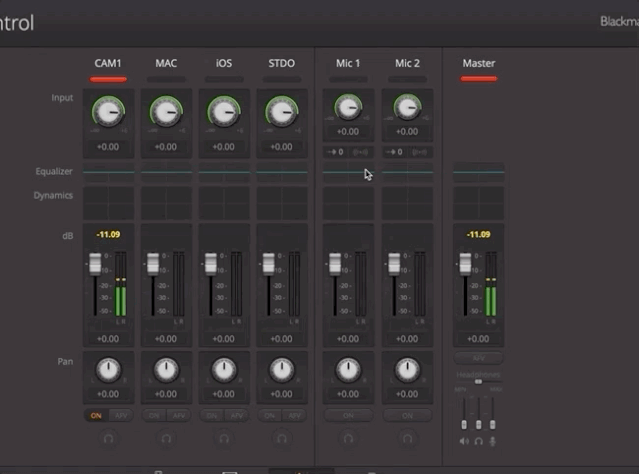
点击这里会弹出模拟音频延时设置
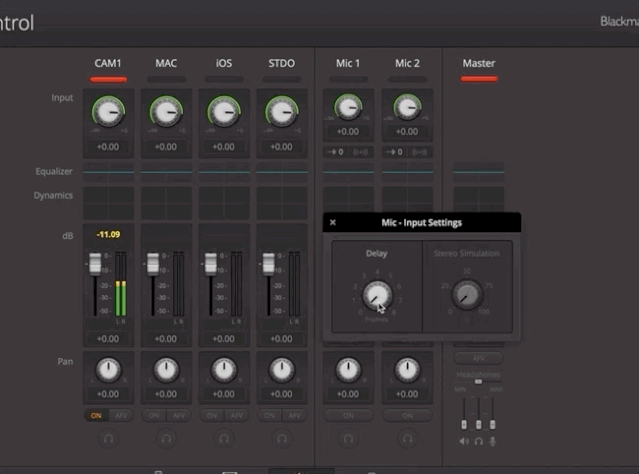
调节Delay旋钮可以为模拟音频设置最多8帧延迟
第二步:调整每个输入的EQ
现在点击输入通道下的EQ缩略图,EQ面板就会弹出。
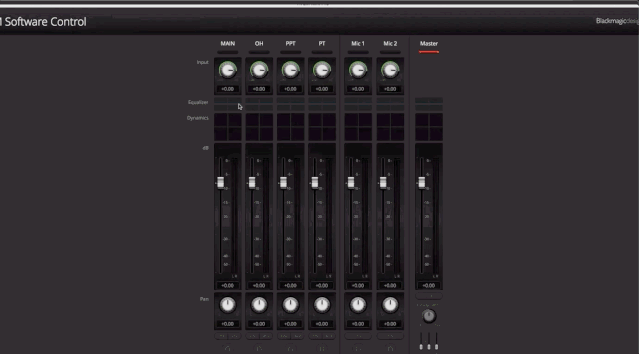
点击EQ缩略图,弹出EQ面板

EQ面板界面
EQ本质上就是对特定频率范围的音量进行调节。
Fairlight调音台的EQ面板让用户可以对6个不同的频段进行分别调节。点击标有数字的节点就能对激活一个频段,并对其调节。
每个频段可以应用不同的滤波器,包括:
高通滤波器:滤除低频信号,保留高频信号

低通滤波器:滤除高频信号,保留低频信号

高架(High Shelf)滤波器:提高或降低高频音量

低架(Low Shelf)滤波器:提高或降低低频音量

钟型(Bell)滤波器:提高或降低指定频率附近频率的音量

陷波(Notch)滤波器:移除指定频率信号

将节点拖动的时候,对应频段下方的Frequency(频率)参数和旋钮会发生相应的改变。
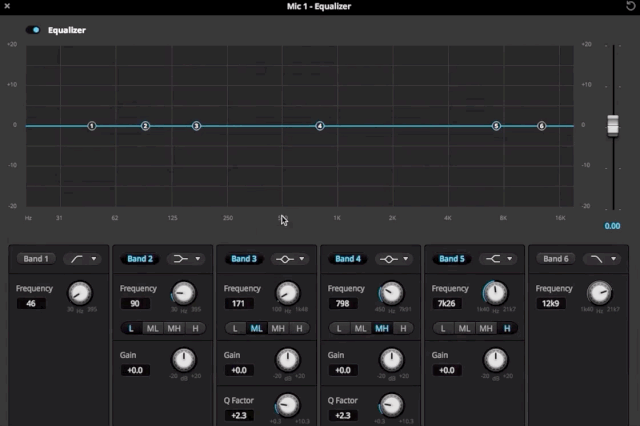
你也可以选择通过频率旋钮来选择频率。频率下方的L、ML、MH、H是指你现在选择的频率处于的频率范围,即低频、中低频、中高频、高频。

增益(Gain)按钮用来调低和升高选定频率范围的音量。
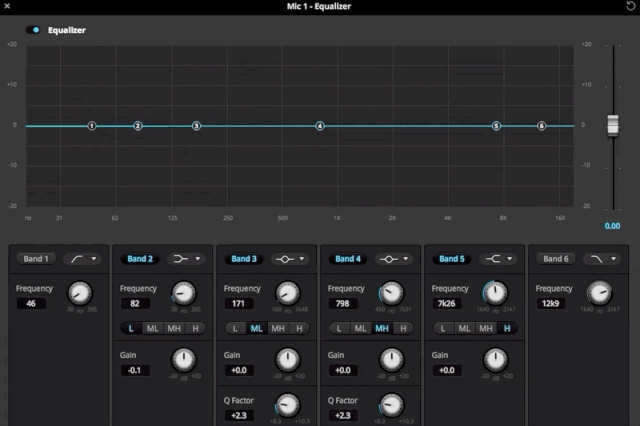
有的滤波器,比如钟型滤波器,可以调节Q值。Q值是用来调节曲线的宽度,Q值越大,曲线越陡峭,反之越平缓。陷波滤波器实际上可以看作是一种Q值特别高的钟型滤波器。
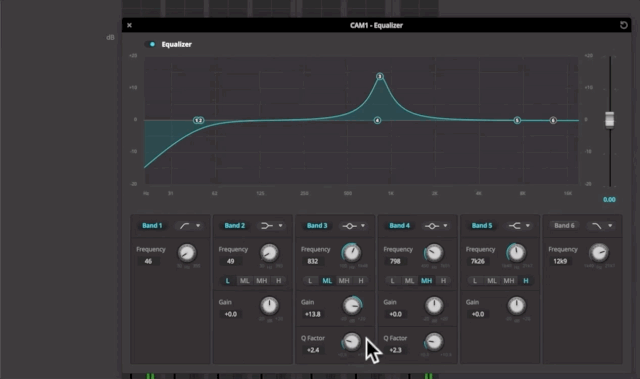
如果觉得整体音量比较低或较高,可以利用曲线右侧的推子提升或降低增益。
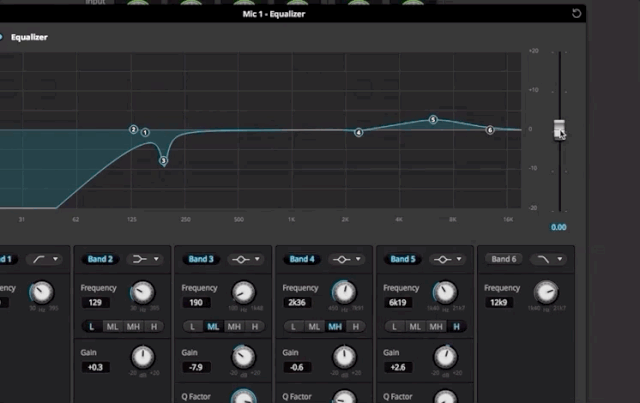
利用EQ的滤波器和参数调节工具,可以消除音频中的问题,比如用高通滤波器去除话筒录进去的低频风声;也可以用来做混音,让在相似的频段不同声音不会冲突,或者加强某个频率的声音,比如视频中同时有对话和背景音乐,可以降低1200Hz的音乐音量,来凸显人声;当然,也可以给音频增添一些独特风味,比如模拟电台或者对讲机的声音。
EQ面板左上角有一个开关(下图黄色箭头所指位置),拨向左边表示关闭,即不采用这个EQ面板上的设置。

第三步:调整每个输入的动态(Dynamics)
设置后EQ后,点击各个输入下方的动态缩略图,即可调整动态。
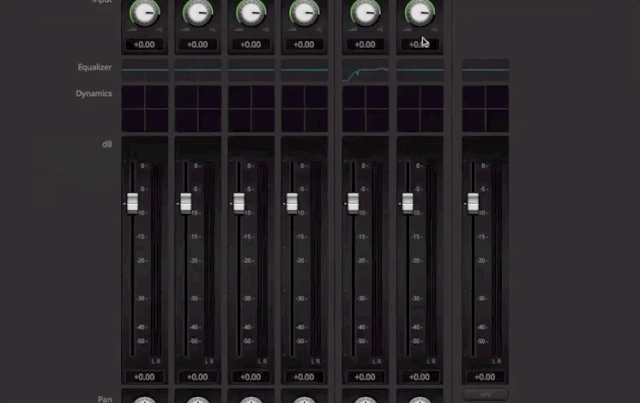
什么是动态(Dynamics)?
类似于视频的动态范围概念,音频的动态是指声音最轻柔到最响亮的差异。

通常动态范围需要进行调整,比如录音时,讲话的人离话筒忽远忽近,造成音量突然较大的变化;就像电视的图像信号有合法范围一样,电视播出的声音信号的电平也要符合播出标准,即限制在合法范围内。
动态调整工具
如下图黄线框中所示,Fairlight调音台提供了Expander(扩展器)、Gate(门限器)、Compressor(压缩器)和Limiter(限制器)共四种动态调整工具。各个工具下方有Threshold(阈值)、Ratio(扩展或压缩比)、Attack(起效需要用时)、Hold(效果持续时间)、Release(效果消失时间)。

所有这些工具,本质上都是用一个标准去规范音频波形幅度差异。
压缩器
当使用压缩器的时候,要设定好Threshold(阈值)和Ratio(压缩比)。压缩器发现波形幅度超过阈值,就会对开始对超过阈值部分按照进行压缩。简单说,压缩器就是让响亮的声音不再那么响。
但是从发现信号超过阈值,到压缩器开始压缩的这段时间是由Attack来控制的,值越小,压缩越快开始;值越大,压缩开始越慢,相当于逐渐生效,不会让人觉得有突然的变化,但是时间过长会出现声音失真。压缩持续时长由Hold来控制;压缩效果结束需要的时长由Release来控制。
下图为一个波形压缩前后对比。蓝色为压缩前波形,粉红色为压缩后波形。可以看到,波形中较高的波峰被压缩,较低的波峰未受影响,波峰差异变小。

完成压缩后,音量会下降。可利用Make-Up(补偿增益)来对整个信号的波形,包括被压缩部分和未压缩部分进行统一提升,以提高音量。如下图中的第一个波形为原始波形,第二个波形为压缩后经过补偿增益,恢复了原有音量的波形(并不是恢复原有的动态范围,因为补偿是为整个波形统一增加一个dB值)。

限制器
如果压缩器的压缩比足够大的时候,我们就会得到限制器,即超过阈值部分,输出音量将不会超过阈值的音量。所以限制器通常用来设定最高音量,防止出现音频信号超过这个阈值。
扩展器/门限器
与压缩器和限制器相反,用扩展器可以将某个阈值以下的声音按照比例变得比之前更小,从而增大(扩展)波形幅度的差异。所以扩展器可以用来消除背景噪声,比如在两个人在开了空调的房间中对话,用扩展器就可以降低空调发出的背景噪音,对话的人声不会受到影响。
门限器实际上就是一种扩展器。门限器会将低于阈值的声音消除,比如在录制音乐时,可以用门限器消除歌手呼吸的声音。
在扩展器/门限器参数设置区域,除了有Threshold、Ratio、Attack、Hold、Release,还有Range(用来设定扩展器的影响范围)。
第四步:调整总输出EQ
第五步:调整总输出动态
以上流程完成后,就可以在直播时通过软件调音台上的推子来做调整。必要时也可以重新进入上面讲的流程做进一步调整,但是最好按照相同的顺序。比如,EQ最好在动态前调整,因为切换台的处理顺序就是先EQ,后动态。
举报/反馈
0
0
收藏
分享
